夜灯在Windows11中没有关闭?应用这些修复
夜灯是 Windows 中的一项功能,旨在减少长时间查看屏幕时对眼睛的压力。但是,一些用户报告说 Windows 11 中的夜灯没有关闭。
该功能无疑是有益的,但它确实会影响显示,并且有几个用户禁用了它。此外,许多启用了夜灯的人通常会使用内置选项从日落到日出将其激活。
但是,在启用该功能的情况下全天查看屏幕肯定会影响您的体验。如果您也遇到此问题,请阅读以下部分以了解在 Windows 11 中夜灯未关闭时该怎么办。
相关阅读:
•win11夜灯设置在哪里?教你如何更改Windows11上的夜灯
•win11夜灯模式在哪里?如何在Windows11上启用夜灯
•全新安装win11后如何启用夜灯
如果在 Windows 11 中夜灯没有关闭,我该怎么办?
一.禁用计划夜灯选项
1. 按Windows+I启动“设置”应用程序,然后单击“系统”选项卡右侧的“显示” 。

2. 单击夜灯选项。

3. 现在,确保禁用“计划夜灯”选项的切换。

二.更新Windows 11
通常,这是当前版本的操作系统中的一个错误,可归咎于 Windows 11 中夜灯未关闭的问题。在这种情况下,最好更新到最新版本。
如果是操作系统本身的问题,微软很可能会在后续更新中发布补丁。更新 Windows 11 后,检查错误是否已修复。如果是这样,请转到下一个方法。
三.重新安装显卡驱动
如果安装的显卡驱动程序损坏,很可能会导致一堆与显示相关的问题,包括 Windows 11 中的夜灯不关闭问题。在这种情况下,最好重新安装驱动程序。
虽然这个过程对于初学者来说可能听起来很复杂,但它实际上很简单,不会超过几分钟。
四.更新显卡驱动
驱动程序对于每个硬件的有效运行都至关重要。在每次更新中,您都会发现一些新功能、性能增强和已知问题的补丁。因此,建议您保持更新驱动程序。
此处列出的设备管理器方法将仅扫描系统上的最佳可用驱动程序,而不是网络。因此,如果您之前没有下载过较新版本,则无法更新驱动程序。
在这种情况下,您可以随时在 Windows Update 中检查最新的驱动程序版本,或者从制造商的官方网站手动下载安装程序并进行安装。
对于大多数用户来说,更新驱动程序的过程似乎很棘手且耗时,而且他们经常会错过。这是第三方应用程序可以帮助您的地方。
我们建议使用DriverFix,这是一个专用工具,它会自动扫描最新版本,并使所有已安装的驱动程序保持最新。
五.修改注册表
1. 按Windows+R启动运行命令,在文本字段中输入regedit,然后单击OK或点击Enter启动注册表编辑器。

2. 在弹出的UAC(用户帐户控制)提示中单击是。

3. 现在,将以下路径粘贴到顶部的地址栏中,然后点击Enter. 或者,您可以使用左侧的导航窗格转到它:HKEY_CURRENT_USER\Software\Microsoft\Windows\CurrentVersion\CloudStore\Store\DefaultAccount\Cloud

4. 接下来,右键单击以下键并从上下文菜单中选择删除:$$windows.data.bluelightreduction.bluelightreductionstate

5. 在出现的确认提示中单击是。

6. 同样,也删除以下键:$$windows.data.bluelightreduction.settings
7. 完成后,重新启动计算机以使更改生效,并检查错误是否已修复。
六.创建一个新的用户帐户
如果上面列出的修复都不起作用,则用户帐户也可能有问题。而且,在浏览了几个论坛之后,我们认为用户个人资料很可能已经损坏。
在这种情况下,最好在 Windows 11 中创建一个新的本地帐户并进行验证。如果它有效并且您不再遇到错误,您可以继续使用相同的本地帐户或创建另一个链接到 Microsoft 的帐户。

 《恋活sunshine》人物卡金发时尚小姐姐分
《恋活sunshine》人物卡金发时尚小姐姐分
恋活sunshine是一款约会为主要玩法的角色扮演游戏,玩家除了与......
阅读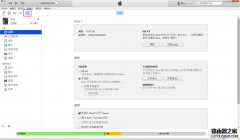 iTunes数据备份与恢复教程
iTunes数据备份与恢复教程
iTunes备份也分为两种iTunes备份和iTunes备份及应用备份。iTunes备份......
阅读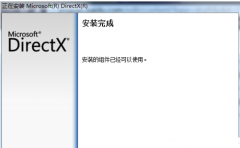 0xc00007b解决方法 win10
0xc00007b解决方法 win10
win10的不少用户在运行系统软件的时候很多都遇到了错误代码0......
阅读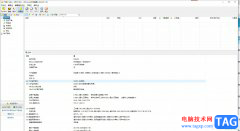 bitcomet如何取消开机自启?-比特彗星禁止
bitcomet如何取消开机自启?-比特彗星禁止
bitcomet是一款免费的bt下载软件,它的功能是很强大,为用户带来......
阅读 excel2007视频教程21_计数
excel2007视频教程21_计数
Excel是Microsoft Office system中的电子表格程序。您可以使用 Excel 创......
阅读 Intel Core i9-12900KS 超频至
Intel Core i9-12900KS 超频至 一款名为DG2MB的神秘产品出
一款名为DG2MB的神秘产品出 腾讯会议怎么投屏到电视
腾讯会议怎么投屏到电视 由于持续的“供应链限制
由于持续的“供应链限制 DirectStorage已移植到用于
DirectStorage已移植到用于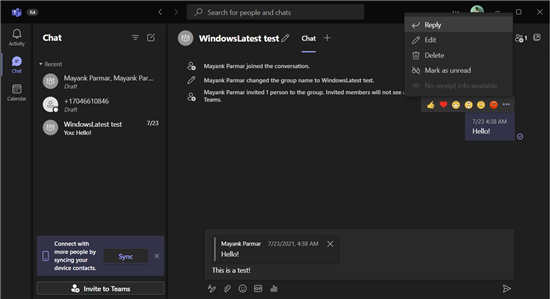 Microsoft Teams 2.0 将改善 W
Microsoft Teams 2.0 将改善 W 云闪付可以删除交易记录
云闪付可以删除交易记录 使用笔记本电脑应该注意
使用笔记本电脑应该注意 艾尔登法环武器位置获取
艾尔登法环武器位置获取 《仙剑客栈2》出场人物有
《仙剑客栈2》出场人物有 《魔界战记6》修改器分享
《魔界战记6》修改器分享 高端技术竞争加剧,飞利
高端技术竞争加剧,飞利 r9280x显卡怎么样详细参数
r9280x显卡怎么样详细参数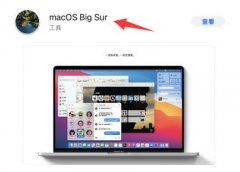 monterey降级bigsur教程
monterey降级bigsur教程 兄弟打印机更换墨盒的操
兄弟打印机更换墨盒的操 win7旗舰版升级win10还免费
win7旗舰版升级win10还免费 win7系统比较好稳定的系统
win7系统比较好稳定的系统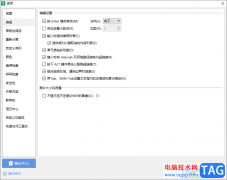 WPS Excel用鼠标点击网址无
WPS Excel用鼠标点击网址无 游戏式学习幻灯片制作
游戏式学习幻灯片制作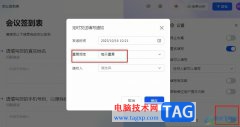 飞书问卷设置每天定时发
飞书问卷设置每天定时发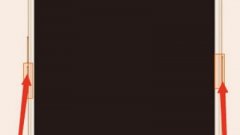 oppo怎么刷机详细教程
oppo怎么刷机详细教程 是什么导致 Windows 11 无法
是什么导致 Windows 11 无法 无线路由器网线怎么连接
无线路由器网线怎么连接
有的朋友遇到了win11更新后没声音的问题,这可能是由于我们没有安装声音设备,没有安装设备驱动,或者是部分内容故障导致的,下面就来看看怎么解决吧。...
次阅读
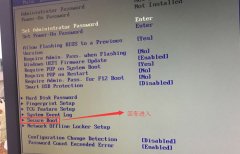
联想启天M410台式机台式机电脑预装了win10系统,不过还有不少的用户喜欢使用win7系统,由于新机型采用UEFI模式,要修改BIOS才能改装win7,且采用的是intel 6代的CPU,在安装win7时usb3.0设备无法使用...
次阅读
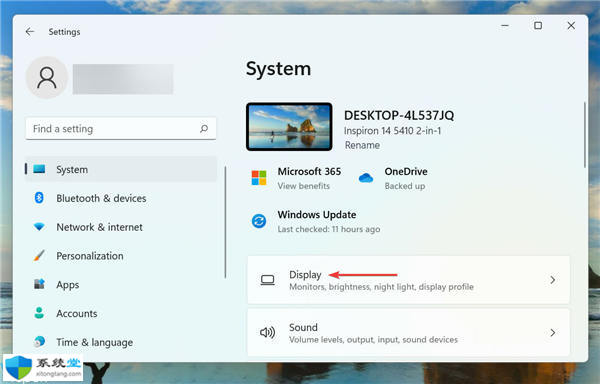
夜灯在Windows11中没有关闭?应用这些修复 夜灯是 Windows 中的一项功能,旨在减少长时间查看屏幕时对眼睛的压力。但是,一些用户报告说 Windows 11 中的夜灯没有关闭。...
次阅读
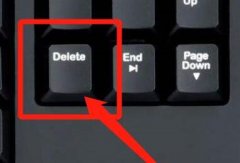
很多用户在win11开机时遇到提示你的电脑处于脱机状态,需要使用密码登录,但是输入了自己的登录密码还是不对,想要取消开机密码。其实这是因为我们没有连接网络的情况,我们只需要联网...
次阅读
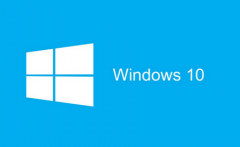
如果我们在使用win101909版本系统运行应用软件或者是大型游戏的过程中,可能就会有一些小伙伴的电脑出现了磁盘占用50%,然后过一段时间就会系统蓝屏并且提示错误代码DPC_WATCHDOG_VIOLATION。小...
次阅读
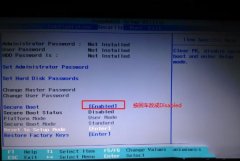
联想 Miix 4 Pro 是一款搭载英特尔酷睿第七代处理器的12英寸二合一笔记本,预装win10系统,由于还是有不少的用户喜欢win7系统,那7xp系统联盟只能分享这个方法给大家,将win10改win7了。在安装...
次阅读
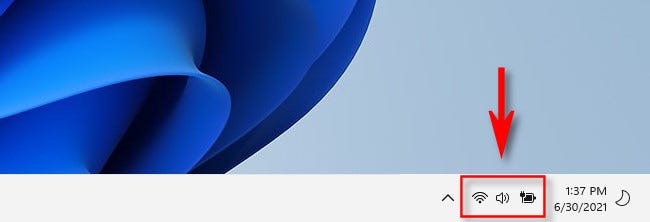
如何在Windows11上忘记已保存的Wi-Fi网络 有时,在对Windows11中的Wi-Fi连接进行故障排除时,它可以帮助清除或删除存储的Wi-Fi网络设置并重新开始。或者有时您不希望您...
次阅读
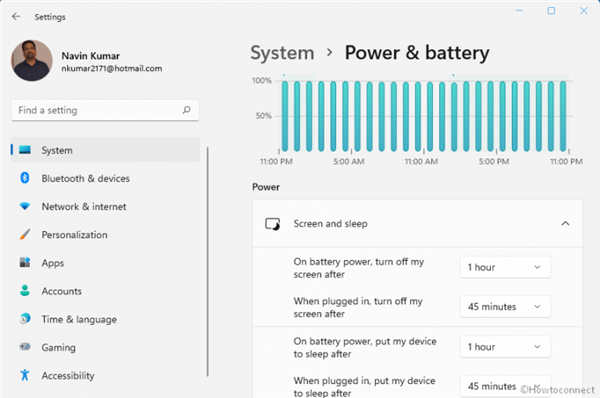
锁屏超时什么意思?更改Windows11锁屏超时的处理方法 Windows 11 中的锁屏超时设置为内置配置后的 60 秒,显示器将在时间范围结束后休眠。这确实是一个非常短的时间跨...
次阅读

Microsoft还在2021年1月12日发布了.NET Framework更新KB4598502。以下是有关这些更新的一些信息。 更新KB4598502是Windows 8.1,RT 8.1和Windows Server 2012的.NET F...
次阅读
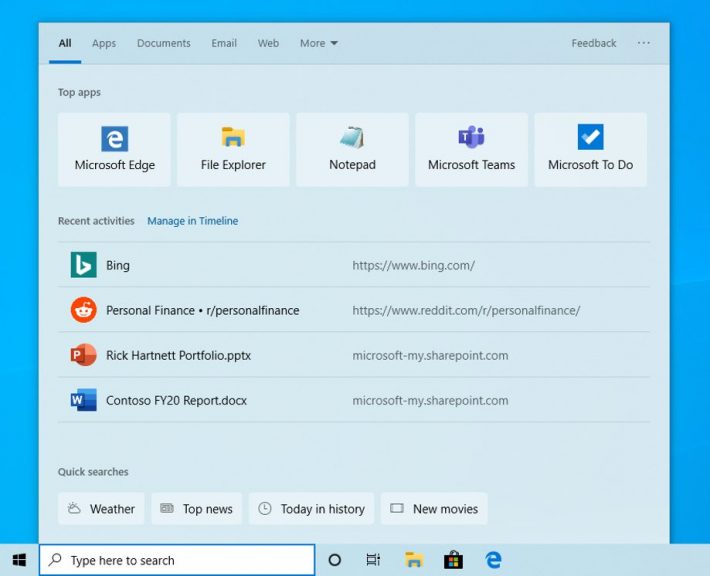
随着今天新的Dev渠道的建立,Microsoft正在推出Windows 10的一个小更改,大多数人应该注意。确实,该公司在Windows搜索框中宣布了对最近搜索体验的一些改进,详细说明了它应该...
次阅读
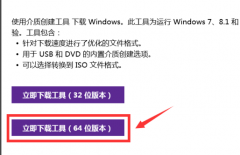
随着windows的不断更新,它的功能也越来越完善,很多小伙伴也想把自己的win7安装成win10,那么该如何操作呢?接下来小编带大家一起看看。...
次阅读
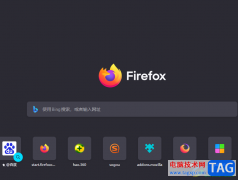
火狐浏览器作为一款热门的网页浏览软件,为用户带来了不错的体验,并且能够从中体验到快速且流畅的上网体验,因此火狐浏览器收获了不少用户的喜欢,当用户在使用火狐浏览器软件时,想...
次阅读
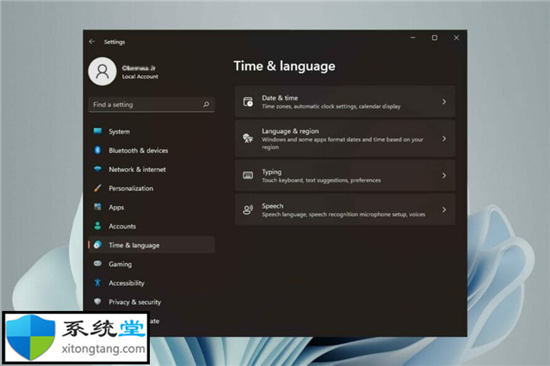
无法在Win11中更改显示语言怎么办?windows显示语言改不了处理技巧 更改操作系统显示语言的功能对多语言用户很有用,但对于想要尝试其他语言或从一种语言切换到另一种...
次阅读
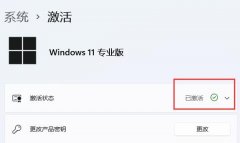
有些用户可能不太想直接激活自己的win11系统,因此想要知道win11联网自动激活吗,其实是的,win11只要联网就会自动完成激活。...
次阅读
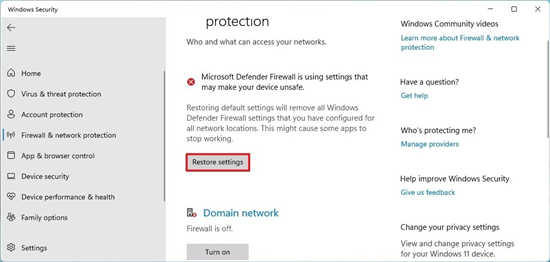
windows11中启用系统防火墙方法 防火墙是保护您的设备和文件免受黑客和其他恶意攻击的另一个关键要素。它监控传入和传出的网络流量,仅允许基于安全规则的数据包。默...
次阅读